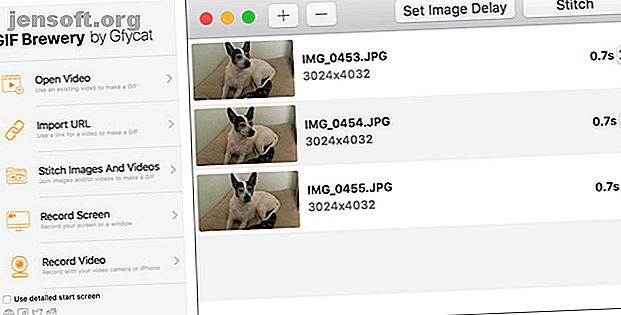
मैक के लिए 6 बेस्ट फ्री GIF मेकर ऐप्स
विज्ञापन
जीआईएफ का इस्तेमाल सोशल मीडिया पर अब पहले से ज्यादा व्यापक रूप से किया जाता है। आप क्यूट किटन से लेकर सैसीटी सेलिब्रिटीज तक सब कुछ देख पाएंगे, जिनमें से अधिकांश आपके चेहरे पर एक बड़ी मुस्कान रखते हैं।
मनोरंजन के लिए GIF के अलावा हम वे हैं जो हम व्यवसाय के लिए उपयोग करते हैं। वे एक प्रक्रिया के लिए चरणों का प्रदर्शन करने के लिए अच्छी तरह से काम करते हैं। यहां तक कि हम लेखों में उनका उपयोग आपको लिखित शब्द के साथ जाने के लिए एक उपयोगी दृश्य देने के लिए करते हैं।
यदि आप व्यवसाय या आनंद के लिए GIF बनाने में अपना हाथ आजमाना चाहते हैं, तो इसके लिए आपको कुछ समय खर्च करने की जरूरत नहीं है। तो यहाँ मैक के लिए छह महान GIF निर्माताओं की जाँच कर रहे हैं।
1. GIF शराब की भठ्ठी 3

जीआईएफ ब्रेवरी 3 के साथ, आप अपने कंप्यूटर पर मौजूदा वीडियो फ़ाइल से एनिमेटेड जीआईएफ बना सकते हैं या वीडियो के लिए लिंक बना सकते हैं। आप छवियों और वीडियो को एक साथ सिलाई कर सकते हैं या अपनी स्क्रीन रिकॉर्ड कर सकते हैं।
वीडियो और स्क्रीन रिकॉर्डिंग के लिए, प्रारंभ और समाप्ति फ़्रेम सेट करें, स्लाइस जोड़ें, ओवरले डालें, और पाठ और स्टिकर शामिल करें। इसके अलावा, आप फसल का आकार बदल सकते हैं, पृष्ठभूमि का रंग बदल सकते हैं, और कैनवास के आकार को समायोजित कर सकते हैं।
जब आप फ़ोटो और वीडियो सिलाई करके एक GIF बनाते हैं, तो आप आसानी से सभी आइटमों के लिए या व्यक्तिगत रूप से समय की देरी निर्धारित कर सकते हैं। फिर बस एक क्लिक के साथ अपने पूर्ण किए गए GIF को सहेजें। यदि आपके पास Gfycat खाता है, तो आप अपने GIF को वहां भी अपलोड कर सकते हैं।
जीआईएफ ब्रुअरी अपने सबसे आसान उपयोग करने वाले इंटरफ़ेस और छवियों और वीडियो दोनों के लिए विकल्पों के व्यापक चयन के लिए सबसे अच्छे जीआईएफ निर्माताओं में से एक है।
डाउनलोड : GIF शराब की भठ्ठी 3 (मुक्त)
2. स्मार्ट GIF निर्माता

स्मार्ट GIF मेकर ऐप मैक पर जीआईएफ बनाने के लिए एक और बेहतरीन टूल है। मैक पर जीआईएफ बनाने का सबसे सरल तरीका फ्री में मैक के लिए जीआईएफ बनाने का सबसे सरल तरीका है मुफ्त मेकिंग के लिए जीआईएफ एक ऑर्डियल की तरह लग सकता है, लेकिन यह होना जरूरी नहीं है। यदि आप मैक पर उपलब्ध मुफ्त ऐप्स का उपयोग करके इस सरल और त्वरित वर्कफ़्लो का उपयोग करते हैं। अधिक पढ़ें । जब आप अपना वीडियो आयात करते हैं, तो ऐप इसे उन फ़्रेमों में तोड़ देता है जिन्हें आप तब हटा सकते हैं, जिनके साथ काम कर सकते हैं या संपादित कर सकते हैं। आप ऐप के साथ छवियों का उपयोग भी कर सकते हैं और उन्हें उसी प्रकार के संपादन विकल्पों के साथ आयात कर सकते हैं। प्रत्येक फ्रेम के साथ, ड्राइंग का आकार बदलें, इरेज़र टूल का उपयोग करें, पृष्ठभूमि का रंग समायोजित करें, और रंगों के मिलान के लिए आईड्रॉपर का उपयोग करें।
अपने फ़्रेम को संपादित करने के बाद, आप मुख्य स्क्रीन पर प्रत्येक के लिए समय की देरी और छोरों की संख्या निर्धारित कर सकते हैं। जब आप अपना GIF बनाना समाप्त कर लें, तो शीर्ष पर पूर्वावलोकन बटन दबाएं और यदि आप इससे खुश हैं तो इसे अपने कंप्यूटर पर निर्यात करें।
स्मार्ट GIF निर्माता का उपयोग करना आसान है, एक साफ और सरल इंटरफ़ेस है, और वॉटरमार्क को हटाने के लिए इन-ऐप खरीदारी के साथ मुफ्त में उपलब्ध है।
डाउनलोड करें : स्मार्ट GIF मेकर (फ्री)
3. जिप्पी कैप्चर

Giphy कैप्चर उपरोक्त GIF निर्माताओं की तुलना में थोड़ा अलग है। यह एक अपने GIFs बनाने के लिए स्क्रीन रिकॉर्डिंग के साथ चिपक जाती है। रिकॉर्डिंग शुरू करने के लिए क्लिक करें और फिर इसे रोकने के लिए फिर से क्लिक करें। अगला, अपनी रचना को पूर्ण करने के लिए संपादन क्षेत्र में जाएं।
आप लूप प्रकार को सामान्य, रिवर्स या पिंग-पोंग पर सेट कर सकते हैं, आकार को 640 पिक्सेल तक समायोजित कर सकते हैं, और फ्रेम दर को मानक से निम्न, उच्च या एचडी में बदल सकते हैं । फिर अपने GIF में एक मजेदार कैप्शन जोड़ें, टेक्स्ट का रंग, शैली, या आकार बदलें, और फीका या स्केल जैसी एनीमेशन शैली चुनें।
यदि आपका Giphy के साथ खाता है, तो आप साइन इन कर सकते हैं और अपना GIF अपलोड कर सकते हैं। या अगर आप चाहें तो इसे अपने कंप्यूटर में सेव करें। जिप्पी कैप्चर बेसिक एडिटिंग ऑप्शंस वाला एक साफ-सुथरा टूल है जो आपकी स्क्रीन से जीआईएफ को सरल बनाता है।
डाउनलोड : Giphy कब्जा (मुक्त)
अन्य रचनात्मक उपकरणों के लिए, जिनका आप उपयोग कर सकते हैं, मैक के लिए इन रंग बीनने वाले ऐप की जांच करें मैक के लिए 5 सर्वश्रेष्ठ रंग बीनने वाले ऐप मैक के लिए 5 सर्वश्रेष्ठ रंग बीनने वाले ऐप आपके मैक पर सही रंग खोजने की आवश्यकता है? रंगों को आसानी से पहचानने, सहेजने, स्वरूपित करने और कॉपी करने के लिए इन macOS कलर पिकर ऐप्स को आज़माएं। अधिक पढ़ें ।
4. कठपुतली GIF निर्माता

कठपुतली GIF निर्माता एक और ऐप है जिसे आप मैक ऐप स्टोर से चुन सकते हैं। यह वर्तमान में केवल वीडियो के साथ काम करता है, लेकिन यदि वह उस प्रकार की फ़ाइल है जिसका आप उपयोग करना चाहते हैं, तो उसे आज़माएं।
अपने वीडियो के लिए ब्राउज़ करें और फिर अपना समायोजन करें। प्रारंभ और समाप्ति समय सेट करें और आप तुरंत अपने GIF का पूर्वावलोकन देखेंगे। फिर आउटपुट आकार, फ्रेम दर, गति और छोरों को बदलें। जब आप कर रहे हैं, बस सहेजें बटन मारा और यह बात है!
कठपुतली GIF निर्माता अन्य GIF निर्माण उपकरण की तरह व्यापक सुविधाएँ नहीं हो सकता है। लेकिन जब आपको जल्दी में एक GIF बनाने की आवश्यकता होती है और इसे करने के लिए एक सरल टूल चाहिए, तो यह मैक पर मुफ्त में काम करता है। यदि आप अन्य प्लेटफार्मों के लिए एक GIF निर्माता चाहते हैं, तो वीडियो को GIF में बदलने के लिए इन शीर्ष टूल का प्रयास करें।
डाउनलोड : कठपुतली GIF निर्माता (नि: शुल्क) [अब तक उपलब्ध नहीं]
5. गिफरोकेट

यदि आप मैक ऐप स्टोर से दूर जाने का मन नहीं करते हैं और GIF के साथ काम करने के अन्य तरीकों की कोशिश कर रहे हैं तो 5+ सर्वश्रेष्ठ साइटें और एप्लिकेशन ढूंढें, बनाएं, या संपादित करें परफेक्ट जीआईएफ 5+ सर्वश्रेष्ठ साइटें और एप्लिकेशन ढूंढें, बनाएं या संपादित करें परफेक्ट जीआईएफ प्रफुल्लित करने वाले मेमों से लेकर क्रेंकल्स तक, जीआईएफ हर जगह हैं। लेकिन आप सही GIF कहां पाते हैं? आप खुद को कैसे बनाते हैं? कुछ सही साइटों और उपकरणों के साथ, आपको सेट किया जाएगा। और पढ़ें, Gifrocket 2 बाहर की जाँच करने के लिए एक सभ्य है। कठपुतली GIF निर्माता की तरह, यह उपकरण केवल वीडियो फ़ाइलों के साथ काम करता है।
आपको यहां केवल मूल सेटिंग्स मिलेंगी। अपना प्रारंभ और समाप्ति समय सेट करें, पिक्सेल में GIF की चौड़ाई समायोजित करें, और तैयार उत्पाद की गुणवत्ता को कम या मजबूत करें। फिर बस अपनी फ़ाइल को Gifrocket 2 इंटरफ़ेस पर खींचें। एक या एक मिनट प्रतीक्षा करें और आपका GIF तैयार हो जाएगा और उसी फ़ोल्डर में आपका इंतजार करेगा जहां से आपने अपना वीडियो पकड़ा था।
Gifrocket वीडियो को तेजी से, आसानी से और बिना किसी परेशानी के GIF बनाता है।
डाउनलोड : Gifrocket (नि: शुल्क)
6. लिसेक

एक और स्क्रीन रिकॉर्डिंग और जीआईएफ क्रिएशन टूल जिसे आप सीधे डाउनलोड कर सकते हैं, LICEcap है। यह एक Giphy कैप्चर की तरह काम करता है और उपयोग करने में आसान है। इसे खोलें और फ्रेम प्रति सेकंड और रिकॉर्डिंग विंडो के आयामों को समायोजित करें। फिर रिकॉर्ड बटन दबाएं।
रिकॉर्डिंग शुरू होने से पहले, एक पॉपअप विंडो आपको फ़ाइल का नाम, टैग जोड़ने, शीर्षक फ्रेम समय बदलने, बीता समय और माउस बटन प्रेस प्रदर्शित करने के लिए दिखाई देगी। आप एक शीर्षक भी जोड़ सकते हैं, गिनती दोहरा सकते हैं और एक निश्चित समय के बाद रिकॉर्डिंग अपने आप बंद हो जाती है। सहेजें पर क्लिक करें और आपकी रिकॉर्डिंग शुरू हो जाएगी। जब आप समाप्त करते हैं तो रोकें मारो।
सोशल मीडिया के लिए साफ-सुथरी एनिमेटेड GIF बनाने और साझा करने में मज़ा आता है, कभी-कभी आपको व्यवसाय के लिए GIF फ़ाइल के रूप में स्क्रीन रिकॉर्डिंग की आवश्यकता होती है। तभी लिसेक काम आता है।
डाउनलोड : LICEcap (मुक्त)
मैक पर आसानी से GIF बनाना शुरू करें
इन सहज उपकरणों में से प्रत्येक दूसरों की तुलना में कुछ अलग प्रदान करता है। इस पर निर्भर करते हुए कि आप अपने GIF के लिए मौजूदा चित्रों और वीडियो या स्क्रीन कैप्चर का उपयोग करना चाहते हैं, ये आपके पास होने चाहिए।
अन्य प्रकार की परियोजनाओं के लिए, अपने iPhone से GIFs बनाने के तरीके पर एक नज़र डालें। बर्स्ट फ़ोटो, iPhone पर GIF को अपनी बर्स्ट फ़ोटो से कैसे बनाएँ अपने iPhone और साझा करने और बचाने के लिए उन्हें GIFs में बदल दें। ऐसे। फ़ोटोशॉप के साथ एनिमेटेड GIF बनाने के लिए अधिक पढ़ें या कैसे करें। यदि आप कुछ इतिहास में रुचि रखते हैं, तो हमने GIFs GIFs, द लैंग्वेज ऑफ द वेब: हिस्ट्री, कल्चर, और फ्यूचर जीआईएफ, द लैंग्वेज ऑफ द वेब: हिस्ट्री, कल्चर, एंड फ्यूचर एवरीथिंग के इतिहास की जांच की है। कभी GIFs के इतिहास के बारे में जानना चाहता था कि वे कैसे विकसित हुए हैं, और उनके सांस्कृतिक प्रभाव और महत्व। अधिक पढ़ें ।
जीआईएफ, मैक एप्स, स्क्रीन कैप्चर के बारे में अधिक जानकारी प्राप्त करें।

